Hogyan telepítsünk bármilyen Ubuntu-csomagot az Apt
Bár a grafikus csomagkezelő, amely alapértelmezés szerint a Ubuntu Linux jó, nem tökéletes – ezek a grafikus eszközök gyakran csak népszerű vagy ajánlott alkalmazásokat osztanak meg, így potenciálisan több ezer további program rejtve marad a homályban. Ezek az eszközök szép előtérként funkcionálnak a Speciális csomagolóeszköz. Az APT az alapértelmezett csomagkezelési keretrendszer az Ubuntu és számos más népszerű disztribúció számára.
Tehát ahelyett, hogy egy grafikus telepítő karcsúsított menüjére hagyatkozna, miért ne használhatna egyszerűen APT-alapú eszközöket?
Az APT közvetlen meghívásához egy shell-hez kell hozzáférni gyors, amelyet a megnyomásával indíthat el Ctrl+Alt+T a Terminál program megnyitásához. Az alábbiakban leírt eljárások az Ubuntu Linux összes jelenleg támogatott verzióján működnek.
Megjegyzés a csomagkezelésről
A Microsoftban ablakok, egy új program telepítéséhez le kell töltenie és végre kell hajtania a telepítőjét, vagy – ha ez egy „hordozható alkalmazás” – ki kell csomagolnia a program fájljait a fájlrendszer egy helyére. A Linux azonban számos módszert élvez a szoftverek telepítésére és kezelésére. A szoftvertelepítéshez szükséges fájlokat általában a
A csomagkezelő közlekedési rendőrként szolgál függőségek, vagy a csomagok közötti kölcsönös függőség szövedékei. Egyes csomagokhoz speciális más csomagok is szükségesek, valamint a sajátjuk; mások megkövetelik, hogy néhány csomagot eltávolítsanak, mielőtt működni fognak. Az APT és az azt meghívó eszközök az Ön nevében kezelik a függőségeket, de az ezekkel az eszközökkel használt konkrét parancsok szabályozzák a függőségek kezelését.
Minden típusú csomagkezelő keretrendszer és minden egyes Linux disztribúció olyan szoftverkönyvtárat tart fenn, amely várhatóan működik rajta. Azokat a könyvtárakat hívják adattárak. Bár az egyes disztribúciók csomagkarbantartói alapértelmezés szerint tartalmazzák az adott terjesztés lerakatait a csomagkezelő eszközön belül az önálló alkalmazások – különösen a főbbek – saját forrásból származnak adattárak. Ahhoz, hogy szoftvert adjon hozzájuk, először hozzá kell adnia a tárolót a csomagkezelő eszközhöz.
Csomagkezelés Ubuntun

Bár szabadon használhatja a GUI Az alkalmazások telepítéséhez és kezeléséhez a hatékony felhasználók (valamint azok, akiknek többre van szükségük a grafikus felhasználói felület által kínált korlátozott választéknál) alapértelmezés szerint egy shell-programot használnak, amely interfész az APT-vel.
Az APT eléréséhez szükséges szabványos parancs – intuitív módon, de zavaróan hívva alkalmas– a legtöbb munkát Ön helyett intézi. Az Ubuntu dokumentációjában különbséget fog látni a kettő között alkalmas és apt-get. Az előbbi emberi interakcióra van optimalizálva; ez utóbbi közvetlenebbül kapcsolódik az operációs rendszer és az APT mint keretrendszer belső részéhez. A móka kedvéért egy csomagkezelő segédprogram, az úgynevezett alkalmasság mindkettőtől különbözik alkalmas és apt-get. Bár vannak szintaktikai különbségek és enyhe képességbeli különbségek alkalmas és apt-get, általában jól használod alkalmas kivéve amikor a további tűzerőt apt-get értelmesebb lehet (vagy ha sokkal folyékonyabb vagy a Linux csomagkezelésben, mint egy átlagos medve).
Az APT eléréséhez a shell programtól függetlenül magasabb szintű jogosultságokat kell használnia. Ezért hívnia kell sudo;ellenkező esetben az APT hozzáférés megtagadva:

Egy klassz dolog alkalmas és apt-get? Mindketten támogatják a -y jelölje be, hogy automatikusan "Y" választ adjon minden olyan kérdésre, amelyhez az Ön megerősítése szükséges. Ez a parancsikon hasznosnak bizonyul, ha egy környezetet először frissít, egyébként pedig esetleg több tucatszor meg kellene erősítenie bizonyos frissítéseket.
Az APT szinkronizálása a tárolókkal
A számítógépe csomagindexének frissítéséhez minden olyan adattárban, amelyhez csatlakozik, használja a találó frissítés parancs. Ez a parancs – amelyet a jó háztartás érdekében mindig először ki kell hívni, mielőtt mást írnál csomagmódosítások — szinkronizálja az elérhető csomagok és verzióik helyi példányát az aktuális állapot indexével a adattárak. Futtassa ezt:
sudo apt frissítés.
Apt frissítéseket dolgoz fel. Időnként hibákat ad ki, például hiányzó biztonsági kulcsokról vagy egyéb hibákról. Tekintse át a parancs kimenetét, hogy megállapítsa, nem tapasztalt-e kritikus konfigurációs hibát. Egy jó dolog a futásban találó frissítés Ez egy nagyszerű gyors áttekintés a csomagkezelő környezet állapotáról.
Látogassa meg az Ubuntu közösségi dokumentációs oldalát a részletes utasításokért új szoftvertárak hozzáadása.
Ubuntu Linux csomagok frissítése
A számítógépen lévő csomagok frissítéséhez használja a következő parancsot:
sudo apt upgrade -y.
A frissítések egyszerűek, de van egy trükk. Egy különbség között alkalmas és apt-get az, hogy az utóbbi különböző típusú frissítéseket támogat. Például, apt-get frissítés és apt-get dist-upgrade mindkettő kissé különbözik találó frissítés:
- apt-get upgrade: Frissíti a csomagot, de alapértelmezés szerint nem törli a többi csomagot, és nem ad hozzá újakat. Ehelyett a frissítés meghiúsul, ha függőségek hozzáadása vagy törlése szükséges.
- apt-get dist-upgrade: Frissíti és törli a csomag korábbi verzióit, beleértve a függőségeket.
- találó frissítés: Olyan funkciók, mint apt-get upgrade --with-new-packes, ami egy divatos kifejezés, hogy frissíti, de nem törli a korábbi verziókat, mégis azt csinál telepítsen új csomagokat (de nem törli őket), ha ez szükséges a függőségek kielégítéséhez.
Ha jól vagy vele alkalmas csomagok törlésekor a függőségek kielégítése érdekében használja a teljes frissítés opciót:
sudo apt full-upgrade -y
Új szoftver keresése és telepítése
Miután frissítette a tárolókat és frissítette a meglévő csomagokat, jó állapotban van az új programok kereséséhez és telepítéséhez.
Használja a találó keresés és találó műsor parancsok új szoftverek kereséséhez és műszaki követelményeik feltárásához. Ez az első parancs az összes érvényes adattárat átkutatja, amelyhez csatlakozott, meghatározott keresési kifejezések szerint:
sudo apt show.
Például keresni a böngésző írja be a következőt:
sudo apt keresés "böngésző"
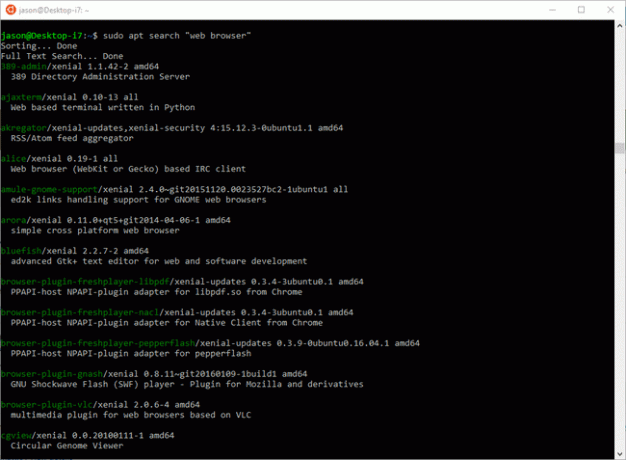
Ha többet szeretne megtudni egy csomagról, írja be a következőt:
sudo apt show.
Például egy találó műsor parancs a króm-böngészőA csomag sok technikai információt tartalmaz:

Használat sudo apt-cache show ehelyett lényegesen több technikai információhoz juthat a csomagról.
Miután megtalálta a kívánt csomag nevét, telepítse a apt install parancs. A telepítéshez a króm-böngésző csomag például írja be:
sudo apt install chromium-browser.
És a rendszer felkéri a további csomagok telepítésére króm-böngésző attól függ. (Ha használtad a -y zászlót, akkor a parancs prompt nélkül is végrehajtódik.)

Csomagok rendbetétele
Néhány másik alkalmas- a kapcsolódó parancsok hasznosnak bizonyulnak:
- apt újratelepítés: Újratelepíti a csomagot a lerakat forrásból, ami hasznos, ha úgy gondolja, hogy elromlott egy olyan program, amelyik tetszik.
- alkalmas eltávolítása: Eltávolít egy csomagot, de a felhasználó által konfigurált fájlokat a helyükön hagyja.
- találó tisztítás: Eltávolítja a csomagot és az összes kapcsolódó fájlt, beleértve a felhasználói konfigurációs fájlokat is.
- apt autoremove: Törli azokat a csomagokat, amelyeket függőségként telepítettek, de mivel elavultak, vagy a másik csomagot eltávolították, most árvakká váltak. A parancs időnkénti futtatásával helyreállíthat egy kis lemezterületet.
Csomag telepítésekor egy fájl a .DEB kiterjesztés letöltődik és a mappába kerül /var/cache/apt/packages. A csomag ezután ebből a mappából kerül telepítésre.
Törölje a mappákat /var/cache/apt/packages és /var/cache/apt/packages/partial a következő paranccsal:
sudo apt-get clean.
